Cómo poner tu Android en blanco y negro de forma rápida
Te contamos cómo conseguir que la pantalla de tu Android se vea en blanco y negro muy fácilmente y sin instalar nada.

¿Para qué querría alguien poner en blanco y negro la pantalla de su móvil?
Las respuestas posibles son varias, ahorrar batería, descansar la vista, sentir menos impulso de mirar el móvil o simplemente porque sí.
En el caso de los móviles que poseen pantalla AMOLED, el consumo de batería no es un problema, ya que este tipo de pantallas apagan los píxeles de color para que los tonos negros se vean mucho más intensos, pero si eres de los que tiene un móvil con pantalla tradicional, te puede venir muy bien saber cómo bajar el consumo cambiando la tonalidad de la pantalla.
Sea cual sea el motivo, hoy te vamos a contar los métodos que puedes utilizar para cambiar la tonalidad de tu pantalla al blanco y negro.
Cómo cambiar los colores de tu pantalla a blanco y negro
Desde la app de Bienestar Digital
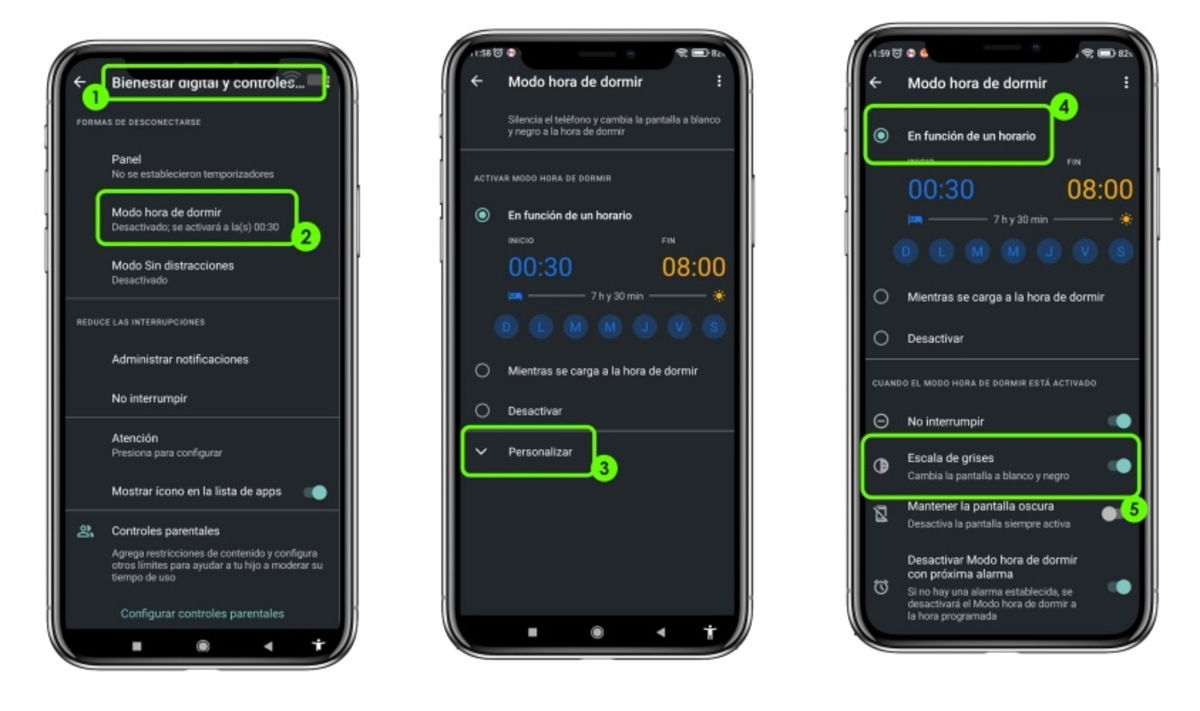
Con Bienestar Digital se puede programar un horario para que la pantalla se ponga en blanco y negro automáticamente
La aplicación Bienestar Digital nos permite programar un horario para que la pantalla se ponga en tonos blanco y negro, esto nos recuerda que ya ha llegado la hora de dejar a un lado el dispositivo para ir a dormir.
Para programar la hora en que deseas cambiar el aspecto de la pantalla de tu móvil debes seguir estos pasos:
- Abre la app Bienestar Digital.
- Selecciona en el menú la opción Modo hora de dormir y programa el horario.
- Pulsa sobre Personalizar
- Luego escoge Escala de grises.
Eso es todo, cuando llegue la hora indicada, la pantalla del móvil cambiará del modo color a blanco y negro.
Desde los ajustes de Android
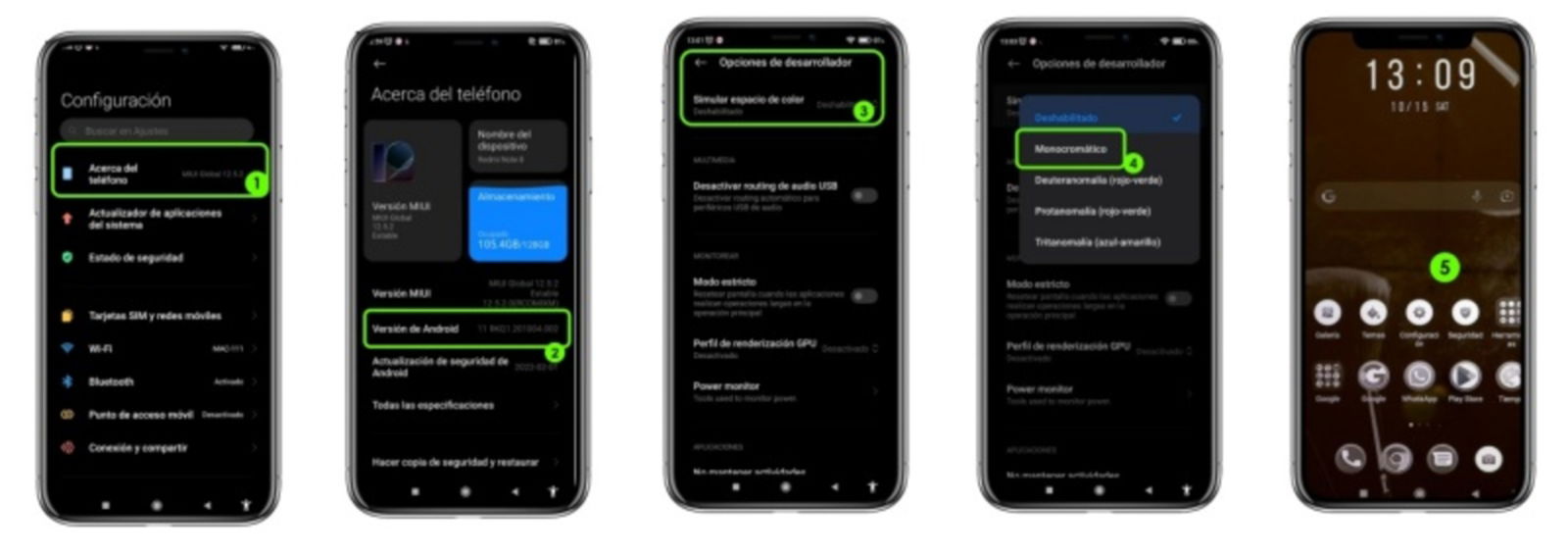
Desde los ajustes del sistema se puede poner el color blaco y negro en la pantalla
Otra de las opciones es cambiar el aspecto de la pantalla desde la sección de ajustes de Android, en este caso, el modo blanco y negro quedará establecido hasta que nosotros mismos decidamos volver a cambiarlo de forma manual.
- Accede a Ajustes.
- Ve a la sección Acerca del teléfono.
- Busca el apartado Versión o Número de compilación.
- Pulsa 7 veces sobre esta opción, hasta que te aparezca un mensaje indicando que estás en el modo desarrollador.
- A continuación selecciona Simular espacio de color.
- Dentro de las opciones elige Monocromático, el algunos dispositivos aparecerá la opción Acromatopsia en su lugar.
Después de haber realizado estos pasos podrás ver que automáticamente los colores de tu pantalla aparecen en escala de grises.
Para volver tu pantalla al modo normal, solamente tienes que volver a entrar al menú e inhabilitar la opción Monocromático o Acromatopsia, de ese modo los colores de tu pantalla volverán a verse como siempre.
Desde la capa de personalización
Algunos fabricantes de móviles añaden una capa extra al sistema Android. Por lo general esta capa suele incluir funciones muy útiles que nos ayudan a adaptar el funcionamiento de nuestro teléfono a nuestros propios gustos y necesidades.
Entre las funciones adicionales, suele haber un apartado para mejorar o cambiar el aspecto de la pantalla. Podemos por ejemplo calibrar los colores, el contraste y el brillo e incluso poner la pantalla en blanco y negro.
Como la ubicación de esta función suele cambiar según la capa de personalización que tengamos, lo recomendable es ir al menú de ajustes o configuración y escribir en el buscador algún término clave que nos ayude a encontrarla, como por ejemplo "monocromático", "escala de grisees", "blanco y negro", etc.
Una vez ubicada la función dentro del menú solo deberás seguir los pasos que te vaya indicando el propio sistema para activar el cambio.